Microsoft 365 ir drošs un darbosies pareizi. Lai varētu nodrošināt šādu risinājumu, mēs vācam diagnostikas datus, kamēr lietojat Microsoft 365 un OneDrive, kas palīdz mums atrast un novērst problēmas, identificēt un mazināt apdraudējumus, kā arī uzlabot jūsu pieredzi. Šie dati neietver jūsu vārdu vai e-pasta adresi, failu saturu vai informāciju par programmām, kas nav saistītas ar Microsoft 365 vai OneDrive.
Jūs nosakāt
Pastāv divi diagnostikas datu līmeņi: nepieciešamie unneobligātie.
Piezīme.: Diagnostikas datos var būt "personas dati", kā tas ir definēts Eiropas VDAR 4. rakstā, bet nav jūsu vārda, e-pasta adreses vai failu satura. Visi diagnostikas dati, ko Microsoft vāc Microsoft 365 lietojumprogrammu un pakalpojumu lietošanas laikā, tiek pseidonimizēti, kā noteikts ISO/IEC 19944-1:2020 8.3.3. sadaļā.
Obligātie diagnostikas dati
Nepieciešamie diagnostikas dati ir minimālais datu apjoms, kas mums ir jāapkopo, lai produktu uzturētu drošu, atjauninātu un tādu, kas darbojas ar paredzēto veiktspēju. Piemēram, ja Microsoft 365 programma avarē, tiek apkopoti noteikti detalizēti dati par avāriju, kas palīdz noteikt un novērst problēmu.
Microsoft automātiskās atjaunināšanas programma Mac datorā ir pakalpojuma piemērs, kurā ir jāapkopo nepieciešamie dati, lai atjauninātu instalēto Microsoft programmatūru, piemēram, Edge, Defender, Intune, Skype darbam vai attālo darbvirsmu. Piemēram, ja programmatūras atjauninājums netika sekmīgi pabeigts, mums ir jāspēj novērst šo problēmu.
Detalizētu informāciju par nepieciešamajiem diagnostikas datiem skatiet rakstā Nepieciešamie diagnostikas dati programmā Microsoft 365.
Neobligātie diagnostikas dati
Neobligātie diagnostikas dati ir dati, kurus varat izvēlēties sniegt, šie dati palīdz mums uzlabot produktu un nodrošina uzlabotu informāciju, kas palīdz diagnosticēt un novērst problēmas. Piemēram, uzzinot, cik ilgs laiks ir nepieciešams PowerPoint slaida sīktēla versijas atveidei, mēs varam uzlabot šī līdzekļa veiktspēju.
Neobligātos diagnostikas datus var arī izmantot apkopošanai, lai apmācītu un uzlabotu mašīnmācīšanas darbību, piemēram, ieteicamās darbības, teksta prognozes un kontekstuālo palīdzību.
Ja izvēlaties nosūtīt neobligātos diagnostikas datus, tie tiek apkopoti papildus nepieciešamajiem diagnostikas datiem.
Neobligāto diagnostikas datu lietošanai ir nepieciešama jūsu piekrišana, un to varat iespējot, instalējot un iestatot Microsoft 365, vai vēlāk, apmeklējot jebkuras Microsoft 365 programmas konta konfidencialitātes iestatījumus.
Detalizētu informāciju par neobligātajiem diagnostikas datiem skatiet rakstā Neobligātie diagnostikas dati programmā Microsoft 365.
Diagnostikas datu iestatījuma izvēle
Svarīgi!: Tas attiecas uz Microsoft Office versiju 1904 vai jaunāku versiju.
Programmā Word,Excel,PowerPoint,Outlook,OneNote,Project vai Visio:
-
Dodieties uz Fails > Konts > un zem Konta konfidencialitāte atlasiet Pārvaldīt iestatījumus.
-
Atlasiet sev pieņemamo diagnostikas datu līmeni.
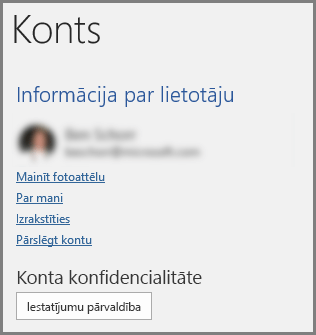
Jūsu izvēlētiesie iestatījumi tiks lietoti arī citās ierīcēs, kuras, iespējams, lietosiet.
ProgrammāWord,Excel,PowerPoint,Outlook vaiOneNote:
-
Atveriet lietojumprogrammas preferences (piemēram, Word > Preferences), un atlasiet Konfidencialitāte.
-
Atlasiet sev pieņemamo diagnostikas datu līmeni.
Jūsu izvēlētiesie iestatījumi tiks lietoti arī citās ierīcēs, kuras, iespējams, lietosiet.
ProgrammāWord,Excel,PowerPoint,Outlook,OneNote vai Visio:
-
Dodieties uz Iestatījumi > Konfidencialitātes iestatījumi.
-
Pārvietojiet pārslēgu Neobligātie diagnostikas dati uz ieslēgtu vai izslēgtu.
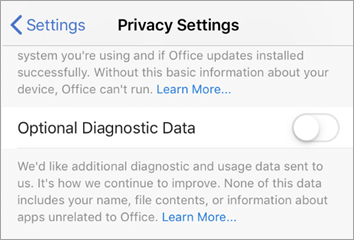
Piezīmes.:
-
Ja izmantojat Microsoft 365 ar darba vai mācību kontu, jūsu administrators, iespējams, ir konfigurējis, kādus iestatījumus varat mainīt.
-
Ja esat organizācijas administrators, papildinformāciju par jums pieejamajiem diagnostikas datu iestatījumiem skatiet rakstā Pārskats par konfidencialitātes vadīklām.
Skatiet arī
Diagnostikas datu skatītāja izmantošana kopā ar Microsoft 365










